
Mark Lucas
0
1530
151
 Zatímco používám svůj Ubuntu (Linux), jedna věc, kterou jsem považoval za užitečnou a užitečnou, je schopnost uzamknout aplikaci a udržet ji “vždy na vrcholu” všech ostatních oken.
Zatímco používám svůj Ubuntu (Linux), jedna věc, kterou jsem považoval za užitečnou a užitečnou, je schopnost uzamknout aplikaci a udržet ji “vždy na vrcholu” všech ostatních oken.
Toto je nativní funkce systému Linux a lze k ní snadno přistupovat kliknutím pravým tlačítkem myši a výběrem “Vždy na vrcholu” z kontextové nabídky. Pokud však jde o Windows (a dokonce i Mac), jsem překvapen, že tato malá, ale užitečná funkce není k dispozici ve všech iteracích operačního systému..
Tady přichází Deskpins.
Deskpins je malá a lehká aplikace, která dokáže udržet okno aplikace vždy na vrcholu všech ostatních oken. Jednoduše uchopte špendlík z ikon Deskpins a klikněte na okno, poté se automaticky připne na vrchol plochy.
Instalace
Instalace je snadná. Stáhněte si software (pouze 96 kB) a spusťte soubor .exe a nainstalujte jej do svého systému. Nemělo by to trvat déle než minutu, i když ji používáte na starém systému (jako Windows 95). Na svém webu je uvedeno, že je kompatibilní až do Win XP, ale zkusil jsem to na Windows 7 a funguje bezchybně.
Používání
Po spuštění aplikace by se měla zobrazit jako ikona na hlavním panelu.
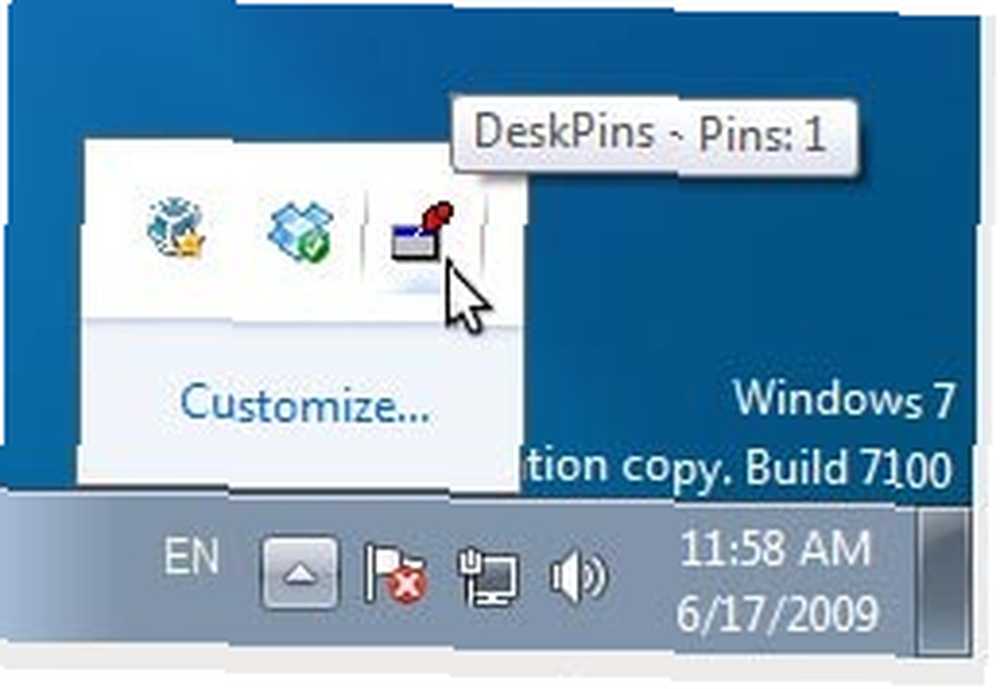
Klikněte na ikonu Deskpins. Kurzor myši se okamžitě změní na a ikona špendlíku. Kliknutím na libovolné okno jej připnete na nejvyšší úroveň plochy. V tomto okně se nyní zobrazí špendlík.
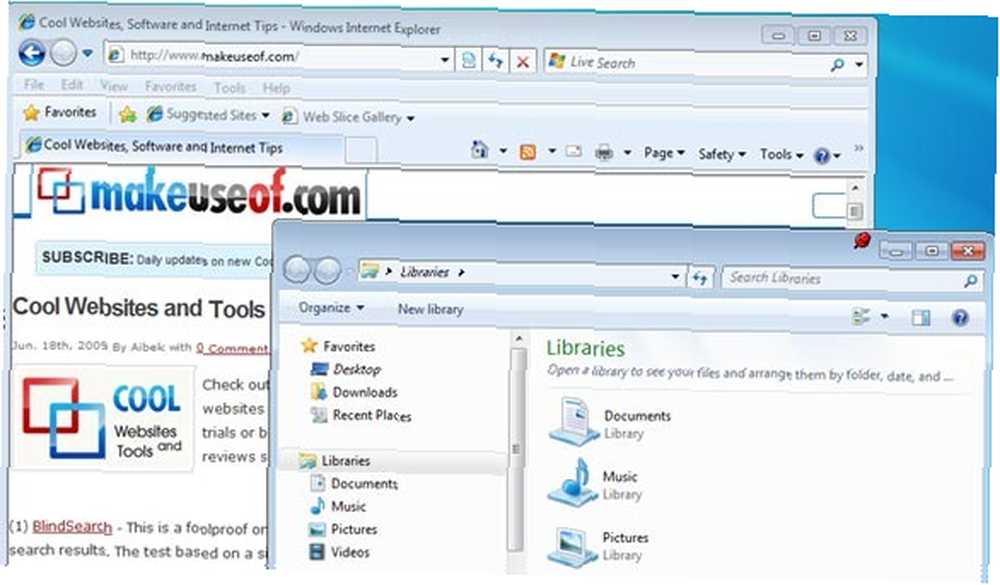
Možnosti konfigurace
I když se jedná o jednoduchou a malou aplikaci, obsahuje také několik možností konfigurace, kterými můžete přizpůsobit své chování a vzhled a dojem.
Nejprve, pokud nejste červený milenec, pak můžete změnit barvu špendlíku na svou oblíbenou barvu v nabídce první karty. Můžete také změnit rychlost sledování a pomocí jediného nebo dvojitého kliknutí aktivovat špendlík v systémové liště.
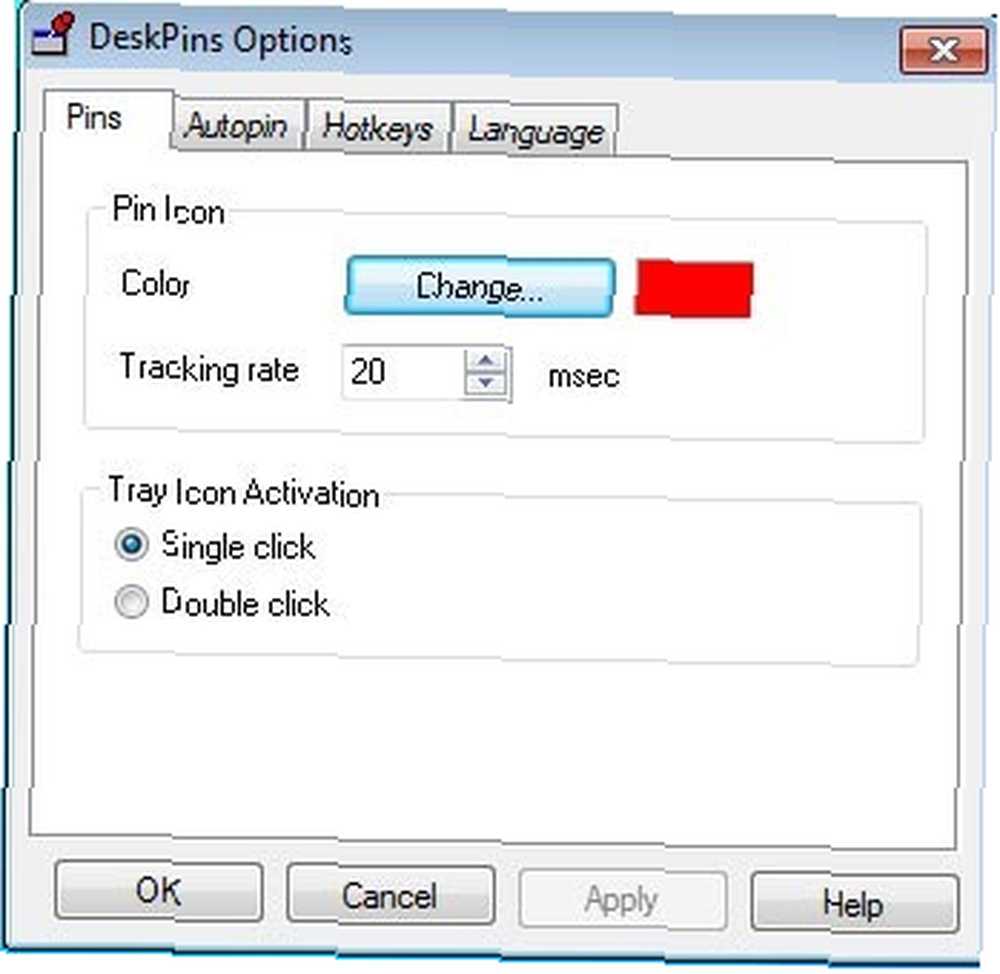
Nyní, pokud máte konkrétní aplikaci, kterou chcete zachovat “vždy na vrcholu” místo aktivace deskpinsů můžete kdykoli vytvořit pravidlo Autopin tak, že aplikace se při každém spuštění automaticky připne na plochu. To je určitě jeden šikovný rys, který přijde vhod po celou dobu.
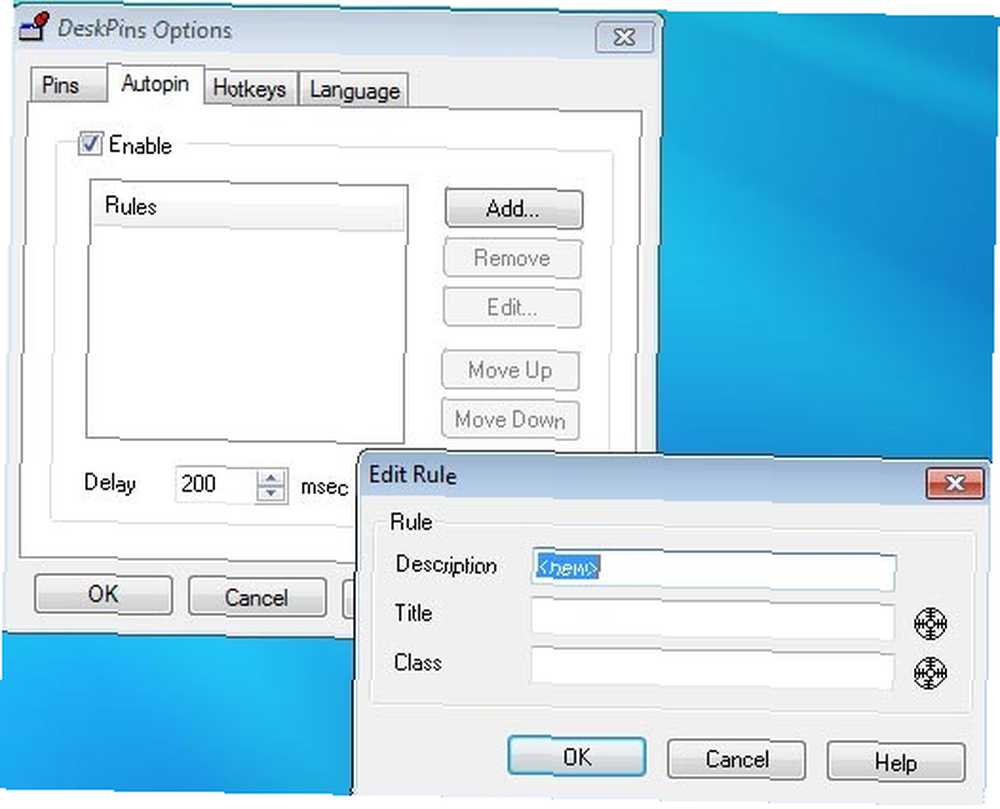
Pro ty, kteří dávají přednost klávesovým zkratkám více než kliknutí myší, je zde také možnost nakonfigurovat klávesovou zkratku pro aktivaci Deskpins.
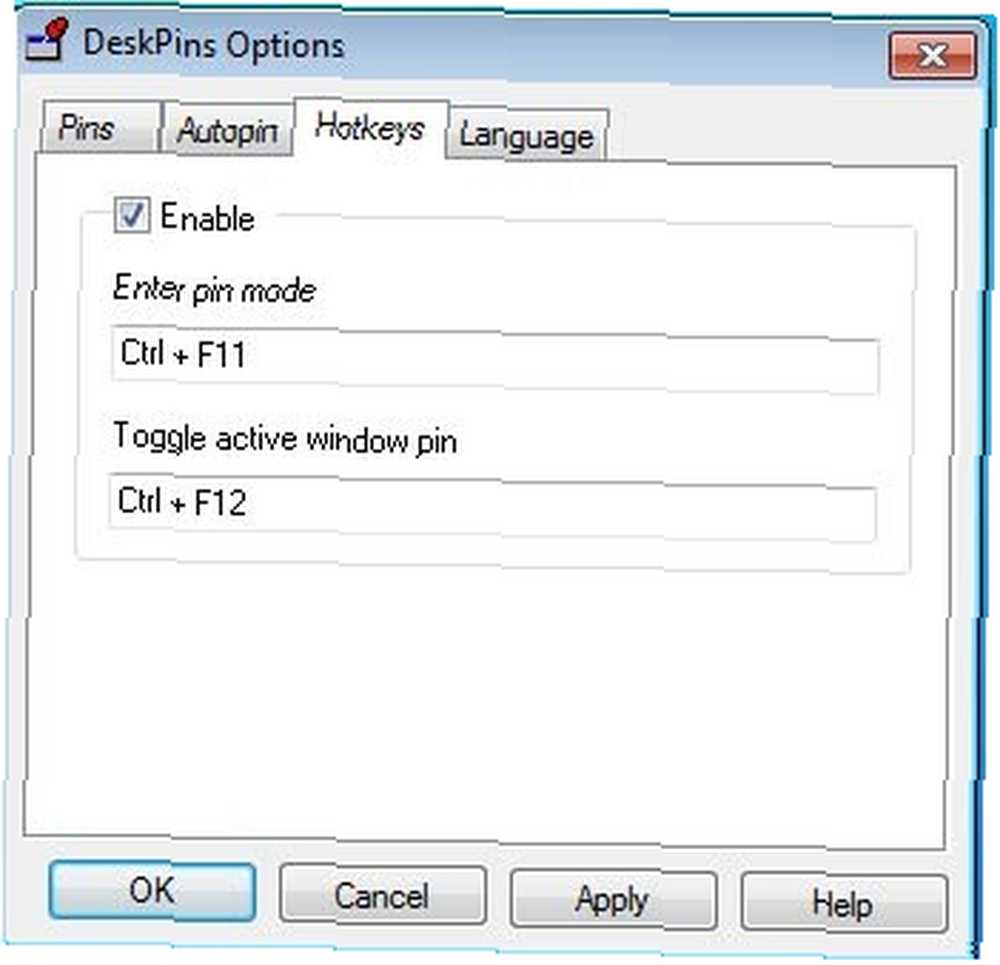
Závěr
Pro jednoduchou funkci, která by měla ve výchozím nastavení existovat, ale ne, tato jednoduchá aplikace určitě dobře odvedla svou práci. Má malou velikost a zabírá jen malé systémové prostředky, nejlepší ze všech, podporuje všechny verze Windows, takže je užitečnou a všestrannou aplikací.
To rozhodně není jediná aplikace, která dokáže podat žádost “vždy na vrcholu”. Pokud jste vyzkoušeli jiné aplikace, které vykonávají stejnou funkci, sdílejte ji s námi v komentářích.
Na opačném konci této tyče produktivity Varun psal o 5 nejlepších desktopových aplikacích pro multitasking. Určitě byste to měli zkontrolovat, pokud jste tak již neučinili.











